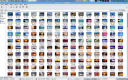2007年 12月 的归档
How To: 用ubuntu Desktop LiveCD测试新电脑
本文介绍了到电脑城买电脑的时候,如何用ubuntu LiveCD测试电脑的方法.同时适用于台式机和笔记本电脑
测试目的:
1.核对电脑的配置,以免被奸商骗了.可能现在随着大家电脑知识的普遍提高,敢堂而皇之用赛扬冒充奔腾的并不多了,但还是小心为好.
2.测试电脑的硬件和linux的兼容性,如果你打算以后装linux的话,这点尤为重要.
ubuntu Desktop LiveCD的获得:
方法1.从 http://www.ubuntu.com/getubuntu/download 下载,然后自己刻录.不推荐用 alertnate CD.
方法2.到 https://shipit.ubuntu.com/ 申请免费的CD.
注意得到光盘后,最好都先确认一下光盘的正确性,以免到了电脑城读不了盘.
具体测试步骤:
对于组装的台式机,也许刚组好电脑的时候,还是裸机,最好在他给你装电脑城版的ghostXP前,进行如下步骤,以免浪费彼此的时间和感情:
Step0:开机进入BIOS设置,选择从光驱启动电脑.放入准备好的光盘,重启.
Step1:出现ubuntu界面的时候,可以按F2,选择语言为 中文(简体) ,虽然即使选择了中文,进系统后仍然是大片英文,嘿嘿,此步骤可选.
Step2:启动或安装ubuntu,注: 如果连ubuntu的图形界面都进不去的话,建议直接走人,买了这电脑,以后估计会很郁闷.
Step3:看看电脑的基本信息是不是和期望的一样:
cat /proc/cpuinfo 看看你的CPU,这里要注意这几个: 如果商家声称是双核的话,会有 processor : 0 和processor : 1 两个CPU; 另外 cache size 的值就是所谓的二级缓存.
cat /proc/meminfo 看看内存容量,(有谁知道怎么看内存的频率和存取速度)
sudo fdisk -l 看看硬盘容量,这个也可以在 system-系统管理-partition Editor 里面看到,图形界面,更直观
Step4:进阶信息:
输入 lspci :会输出一些PCI设备的情况,可以看到一些显卡/网卡/ide控制器等的信息.
也可以输入 lshw 看这些信息.
Step5:测试显卡
这步就比较麻烦了,如果你的机器是intel的集成显卡,那么你现在用的分辨率就应该是比较理想的最佳分辨率,可以试试跑一下 glxgears ,现在的集成卡应该能跑个1000FPS左右.
如果你是N卡或者A卡,由于现在显卡的驱动还不对,glxgears 可能还跑不到1000,由于装了显卡驱动要重启,而重启的话,liveCD又不能保存信息,所以这个没有更好的办法了,除非你当场安装一个ubuntu…
另外,由于ubuntu7.10已经集成了compiz,所以liveCD里面也可以试一下:system-首选项-外观-visual effects ,看看能不能选到 Extra,如果选到Extra了,可以拖动一下窗口,应该有果冻效果了,另外最小化 的时候也应该有动画效果了.
Step6:测试硬盘速度
输入: sudo hdparm -t /dev/sda 过一会儿就显示
/dev/sda:
Timing buffered disk reads: 110 MB in 3.05 seconds = 36.06 MB/sec
之类的信息,这个值,笔记本的话,应该在35MB/sec以上,台式机硬盘最好能达到50MB/sec.可以多测试几次取平均值.
Step7:快捷键测试:
这点基本上是针对笔记本用户,就是试验一下控制音量大小的按钮和背光的按钮有没有用啦,num lock和数字键是否正常,可能还有些其他的键,比如控制无线网卡的键之类的.
另外有些台式机用户的键盘可能有诸如打开浏览器之类的按钮,也可以测试一下,现在ubuntu大部分也能支持(就是打开firefox),嘿嘿.
Step8:杂项
看具体配置,例如有的本本集成了读卡器,可以带一张SD卡,现场读一下.
可能还有无线网卡,也可以输入 ifconfig 看看有没有.
还有插入耳机后,会不会耳机音箱同时发声等等小问题.尽可能考虑全面点.
对了,测试声音的话,桌面上就有个Examples文件夹,打开第一个就是个mark的视频,直接双击打开,即可以测试声音,也可以测试一下放视频卡不卡(记得最大化一下,看看效果),嘿嘿.
Step9:液晶坏点测试
能顺利通过以上这些测试,应该说基本上就没啥大问题了,下面还有一步很重要的,液晶坏点测试,非液晶当然就跳过.
方法: 在 system-首选项-会话-current Session里面,选中 gnome-panel 点击remove 和 apply,去掉上下两个面板.再删掉桌面上的两个图标.关掉所有打开的窗口.右键点空白的桌面,Change Desktop Background 在 wallpaper里面选第一个,单色,然后在下面选择颜色的地方,分别选成 白色,黑色,红色,绿色,蓝色.仔细观察屏幕,看看有无坏点和彩点.没有的话就恭喜你了.这里也提一下,好像什么什么标准里面定义的是3个一下坏点都是合格的,但是,虽然合格,保证会看得你很不爽,嘿嘿,所以买的时候还是小心为好.
Step10:关机测试
这是最后一步,由于上面已经把所有的窗口和面板都关了,所以现在直接按 ctrl+alt+backspace 结束了X,然后又重启了,等10秒钟,ubuntu用户会自动登录,这时候就又有面板了,点击关机按钮,选择关机,快好的时候,会提示取出光盘,然后按enter键,如果你按了enter键之后能顺利断电,那么恭喜了,你的电脑顺利通过了最后一关的测试.
以上只是我初步想到的一些步骤,欢迎大家补充.
郁闷的电源管理
刚买的新电脑,ubuntu下,关机后无法正常断电,试了很多方法都无效.非得按住电脑键5秒钟才关得了…
/etc/modules 里面加了 apm power_off=1 不管用.
BIOS设置里面除了启动顺序之外,几乎没啥可调的了.
换了386的内核也不行….
刚又试了下在内核启动参数上加 noacpi 也还是不行(另外加 acpi=off 的话,启动到 waiting for root filesystem 的时候就停住了,下不去了.)
推荐: 1680*1050宽屏壁纸(自然风光类)打包下载,一天换一张,也够用1年半了.
下载地址: http://ftp.ubuntu.org.cn/home/bones7456/wallpaper.tar.gz
ftp密码见: http://forum.ubuntu.org.cn/viewtopic.php?t=9685
都是自然风光类的宽屏壁纸,分辨率是 1680*1050 ,一般的宽屏都能用了.
同时为出处做下广告,(不然批量下了这么多自己都觉得不好意思了,嘿嘿)
出处: http://www.tuhai.org/
里面有更多壁纸,支持下~
新电脑
今天终于入手了一台笔记本,哈哈,神舟L213T.
简要描述下:
CPU: 奔腾双核 T2130
内存: 2G DDR
主板: 945
硬盘: 120G SATA
显卡: ATI x1700(原先是说x1600的,实际是x1700)
光驱: DVDRW
显示器: 15’宽屏
外加无线网卡.
这里说一下显示器,15’的显示器,分辨率达到 1680*1050 ,字很小,正合我的口味,嘿嘿.
ubuntu下是这样的: 显卡默认驱动分辨率到了1400*1050,glxgears可以跑700多,启用了受限驱动以后,装了几个deb包,分辨率达到了最佳的 1680*1050 ,glxgears跑到 3500 多.不过到目前compiz还没搞定.
另外刚装的时候,无线网卡好像不认,但是后来不知道怎么搞了一下,就认出来了,至今也不知道怎么回事,哈哈..
还有内置的读卡器也直接可以用了.
支持差一点的就是快捷键了,音量的快捷键没问题,但是背光调节的按钮无效,不过在XP下这俩按钮也无效,神舟只出来vista的驱动…BS下….嘿嘿.
另外的评测报告,等用段时间再放出.
DbVisualizer 数据库工具
今天工作中突然需要连接数据库(oracle的)察看一下里面的数据,我平时都不和数据库打交道,连个连接数据库的工具都没有,于是临时在irc上问人,幸好 oceanboo 老兄给我推荐了个好用的工具: DbVisualizer. 还有他写的介绍文章真不错,对于我这种不太熟悉数据库的人来说很有帮助,真是谢谢了.
引用一段官方介绍:
DbVisualizer is the leading platform independent and cross database tool aimed to simplify database development and management for database administrators and developers. DbVisualizer supports an extensive collection of databases and the majority of operating systems.
具体的安装方法上面的问题里面都写得很详细了,我就不再罗嗦了,记个下载地址: http://www.dbvis.com/products/dbvis/install/install.jsp
另外要注意的就是要连接oracle的话,要到服务器上拷个jdbc的驱动回来添加一下.
再放个图上来纪念纪念,嘿嘿.
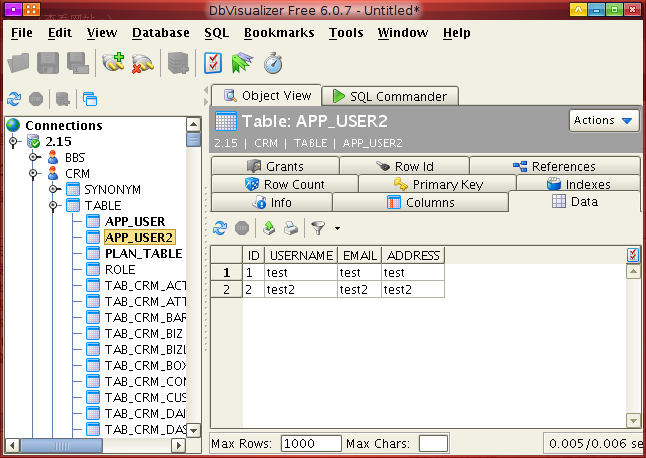
NTP 网络时钟同步
先看看这个NTP简介.
再看NTP服务器列表,我们一般使用 time.buptnet.edu.cn 北京邮电大学NTP一级服务器 (支持 IPv4 + IPv6)就可以了,延时相对较小.
在ubuntu下使用NTP的方法:
显示和时间服务器的时间差:
$ ntpdate -q time.buptnet.edu.cn
server 195.30.0.29, stratum 2, offset -3.667538, delay 0.49940
20 Dec 13:10:58 ntpdate[7950]: step time server 195.30.0.29 offset -3.667538 sec
说明本地时间比服务器快3秒多点.
直接同步本地时间:
$ sudo ntpdate time.buptnet.edu.cn
也可以直接把上述命令写进root用户的crontab,很方便吧~
浏览器web标准测试
访问 http://www.webstandards.org/files/acid2/test.html
如果你可以看到一个完美的笑脸,就表示你的浏览器对web标准支持得很好.
笑脸越完整,浏览器也就越完美,嘿嘿,去看看效果吧.
我试了一下,IE6和IE7根本不知道看到的是个什么东西,opera和konqueror都有个轮廓,就是眼睛那里不完整,firefox也差不多.
JS测速
http://celtickane.com/webdesign/jsspeed.php
http://celtickane.com/webdesign/jsspeed2007.php
这是一个JS的测速网站,从结果显示,用相同的机器配置,opera的js执行速度最快,ie次之,firefox最慢,可能是太臃肿了.
我终于可以不用换主题了
这里提供的1000多个主题里面,居然找不到一个比较满意的,不是审美观点的什么问题,主要是大部分主题不支持高分辨率的浏览器,还有很多不支持动态的侧栏,于是自己基于 minimalist-fever 搞了个新的主题.
用上了自己的主题后,用于不用经常换主题了.
skyx MM发来的显卡资料,觉得不错,大家参考一下
最近打算买个神舟的本本(谁叫俺米不多呢?)
初步看中 L213T ,¥4999
http://detail.zol.com.cn/notebook/index126571.shtml
里面据说是 ATI Mobility Radeon X1600 的显卡,貌似还可以,但是不支持DX10和高清硬解。就是怕驱动不好装,等买了之后再放测试报告,嘿嘿。
一下是Skyx MM发来的,供参考:
Intel GMA950 算是1分的话,则:
NVIDIA GeForce 8600M GT 算是19 (支持D10)
AMD Mobility Radeon HD 2600 算是17 (支持D10)
NVIDIA GeForce 8600M GS 算是12.5 (支持D10)
NVIDIA GeForce Go 7700 算是12
ATI Mobility Radeon X1700 算是11.5
NVIDIA GeForce Go 7600 算是10
ATI Mobility Radeon X1600 算是10
NVIDIA GeForce Go 6600 算是9.6
NVIDIA GeForce 8400M GT 算是9.5 (支持D10)
ATI Mobility Radeon X700 算是8.5
AMD Mobility Radeon HD 2400 算是8 (支持D10)
NVIDIA GeForce 8400M GS 算是8 (支持D10)
NVIDIA GeForce 8400M G 算是7.5 (支持D10)
ATI Mobility Radeon X1450 算是6.5
NVIDIA GeForce Go 7400 算是6
ATI Mobility Radeon X1400 算是6
AMD Mobility Radeon HD 2300 算是5.5
ATI Mobility Radeon X2300 算是5.5
NVIDIA GeForce Go 7300 算是5
ATI Mobility Radeon X1300 算是5
NVIDIA GeForce Go 7200 算是3
NVIDIA GeForce Go 6200 算是2.5
NVIDIA GeForce Go 6150 算是1.5
常见的集成显卡: ATI X1150 算是3
Intel GMA X3100 算是2.8
ATI Radeon Xpress 200M 算是1.2
sis 0.3